부가가치세 더존 스마트 A 실무 수출 신고
더존 스마트 A 부가가치세 수출신고 방법을 설명합니다.
수출신고를 하기 위해선 수출신고필증을 준비해야 합니다.
수출신고필증이 없다면 인보이스나 외국환매매증서나
기재구매확인서도 가능합니다.
" 부가가치세 수출신고필증의 수출신고 "
수출신고필증의 신고는 홈텍스에서 조회가 가능합니다.
일단, 홈텍스에 로그인 후 수출실적 명세서를 다운로드합니다.

부가가치세 신고 수출실적 명세서 조회를 눌러 자료를 다운로드합니다.
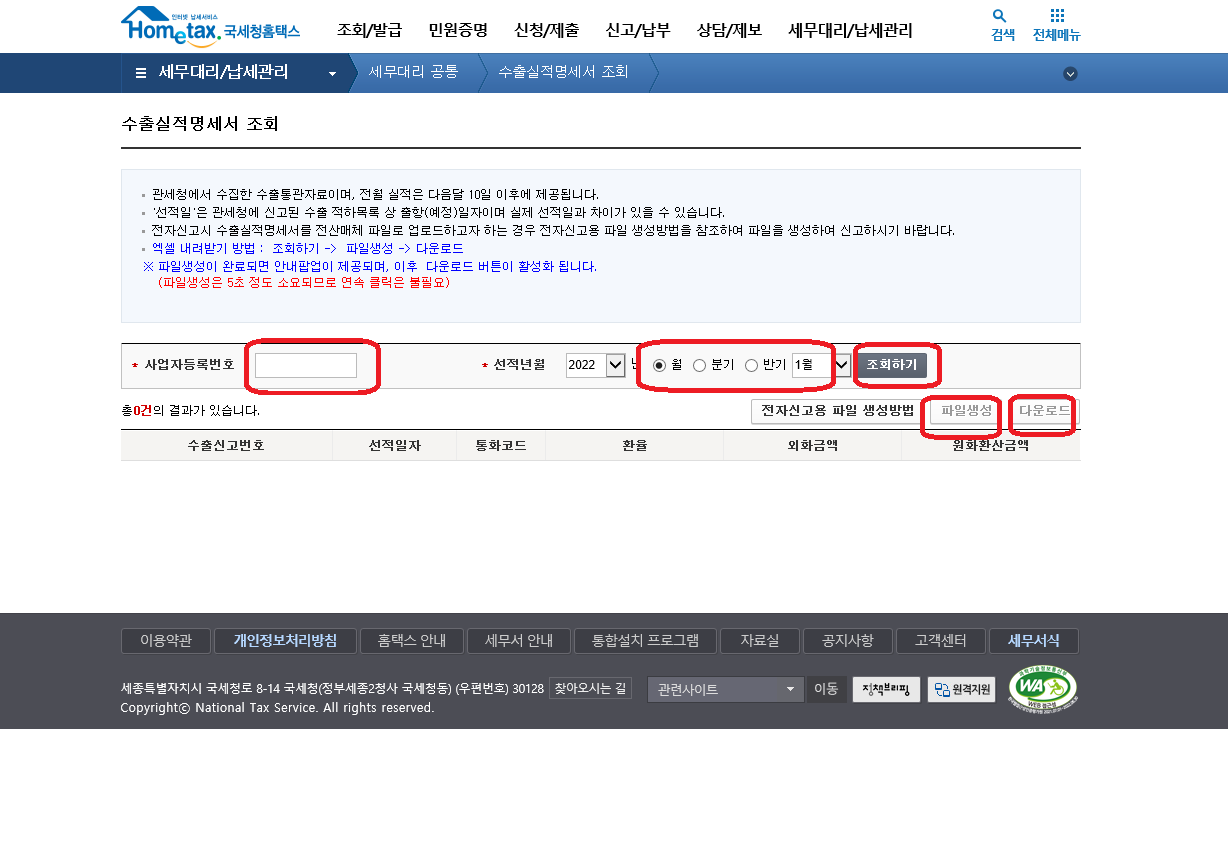
사업자번호 입력 -> 선적 년월(조회할 대상기간) 설정 -> 조회하기
조회된 정보 파일 생성 -> 다운로드
홈텍스에서 다운로드한 수출실적 명세서 엑셀 파일은 더존 양식과 약간 틀립니다.

더존에서 엑셀 파일 양식을 다운로드합니다.
홈텍스에서 받은 엑셀 파일을 더존 양식에 맞게 입력한 뒤 엑셀 불러오기를 실행합니다.
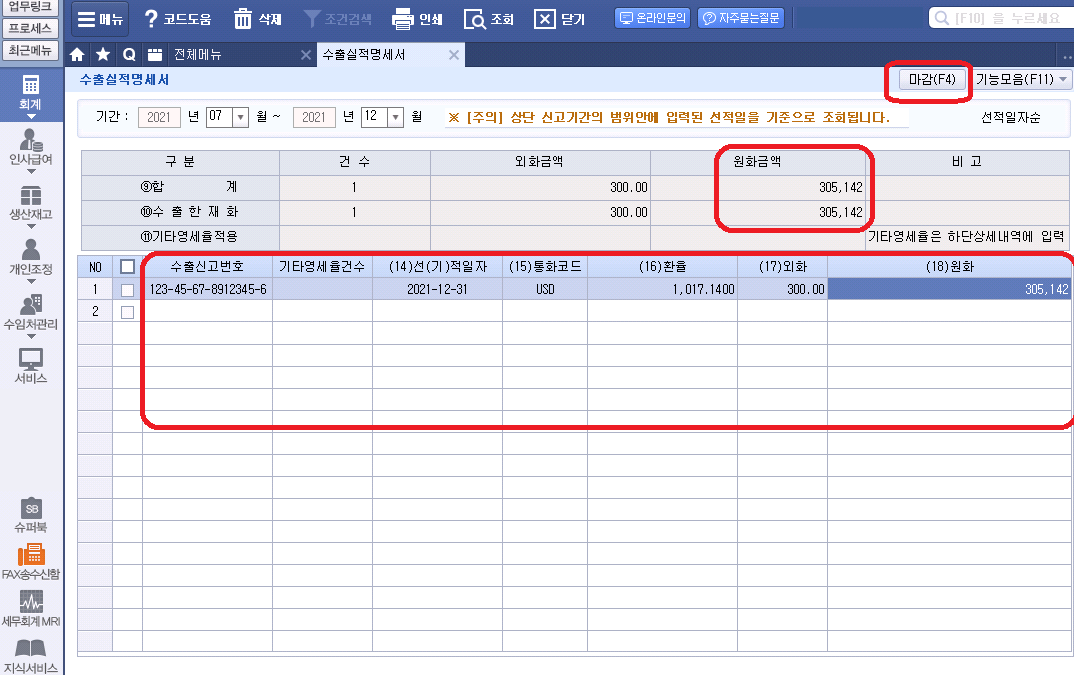
업로드한 엑셀 파일의 외화 금액과 원화금액이 맞다면 마감을 눌러 줍니다.

수출실적 명세서 작성이 마감되었으면 영세율 매출명세서를 작성해야 합니다.
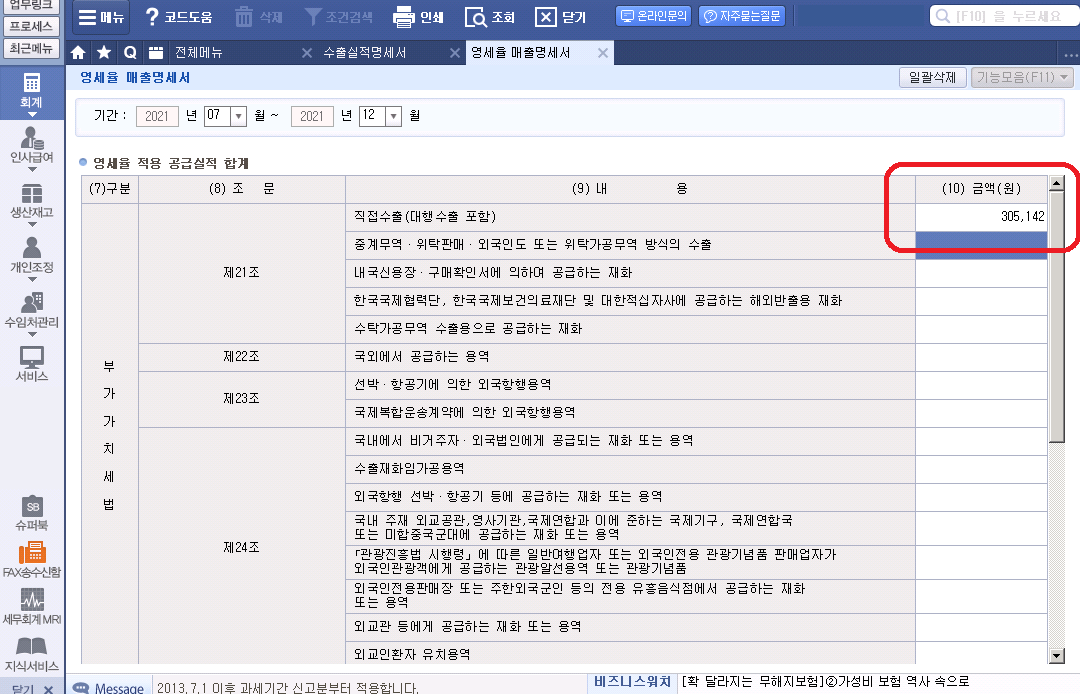
수출실적 명세서의 원화금액을 영세율 매출명세서에 동일한 금액을 입력합니다.
여기까지 작성은 부가세 신고를 위한 명세서 작성입니다.
작성이 마무리되었다면 빠른 부가세 입력이나 매입매출 전표로 이동합니다.

날자 입력 - 유형(수출) 품명은 수출입 신고필증의 품명을 적어도 됩니다. - 수출 명세서의 원화금액 입력
- 수출신고필증의 거래처명 등록
TIP. 품명의 외화 및 환율을 적어두면 나중에 거래처원장의 외상대 관리 시 통장 내역과 외환차익 차손을 관리하기가
편합니다.

부가가치세 신고서로 이동하여 입력한 수출금액이 맞는지 확인하면 수출신고필증의 신고방법은 종료됩니다.
여기서 부가가치세 신고서상 영세 세금계산서 발급분은 기재 구매확인서 등 영세율 세금계산서 발급분이 집계됩니다.
영세 기타분에는 수출신고필증 및 인보이스 외국환매매증서 등 영세율 세금계산서로 수출실적 신고하지 않는 명세가
오게 됩니다.
" 부가가치세 인보이스 외국환매매 영수증 "
인보이스는 해외비용이나 해외 인적용역 공급 시 많이 이용되며
외국환매매 영수증은 통장으로 송금받은 외화 내역입니다.(유튜브 수익 등)
인보이스와 외국환매매 영수증 신고 순서
1. 영세율 첨부서류제출 명세서 작성 후
2. 수출실적 명세서 작성
3. 영세율 매출명세서 작성
4. 빠른 부가세 입력
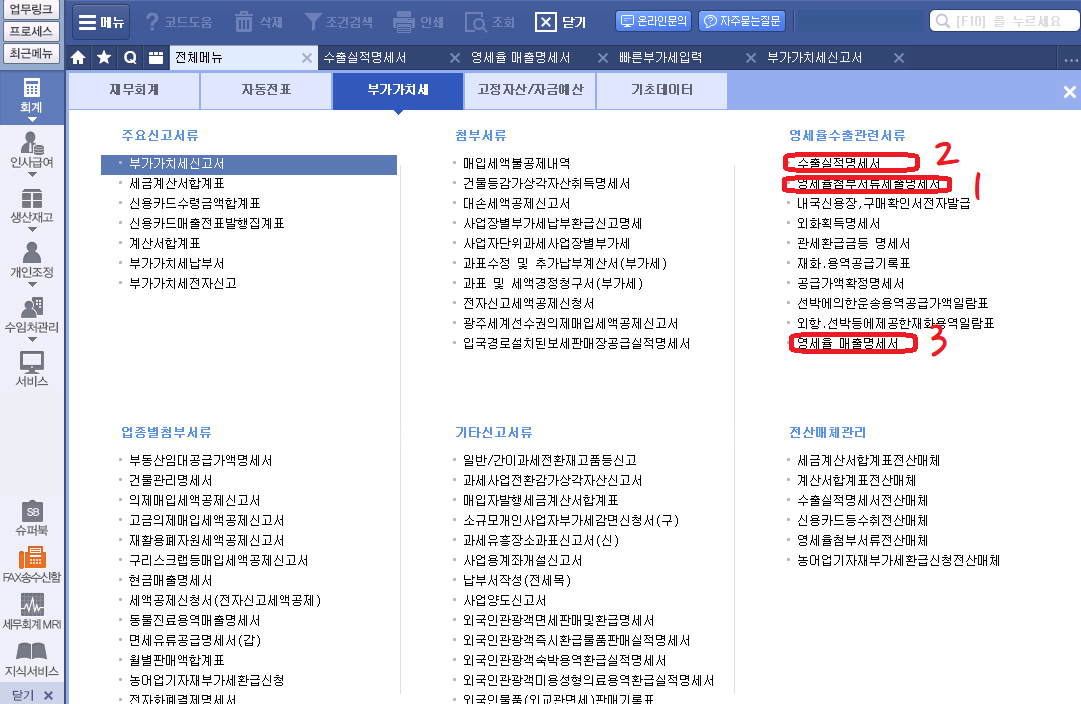
1. 영세율 첨부서류제출 명세서 작성

구분은 명세서로 입력을 합니다
서류명에는 신고하실 서류의 종류를 적습니다.
발급자 - 인보이스의 경우 거래처 외국환매매 영수증의 경우 영수증 발급자를 적습니다.
발급일자 및 선적일자 - 인보이스는 계약서 날짜로 적습니다 외국환매매 영수증은 입금 날짜를 적습니다.
통화 코드 - 거래하기로 한 대금의 코드를 입력합니다.
환율 - 인보이스의 경우 계약서 날짜의 재정환율 적용합니다
외국환매매 영수증은 영수증의 환율이 나와 있습니다.
원화 - 환율 X 외화 금액으로 자동 산출됩니다.
작성 후 신고용으로 이동
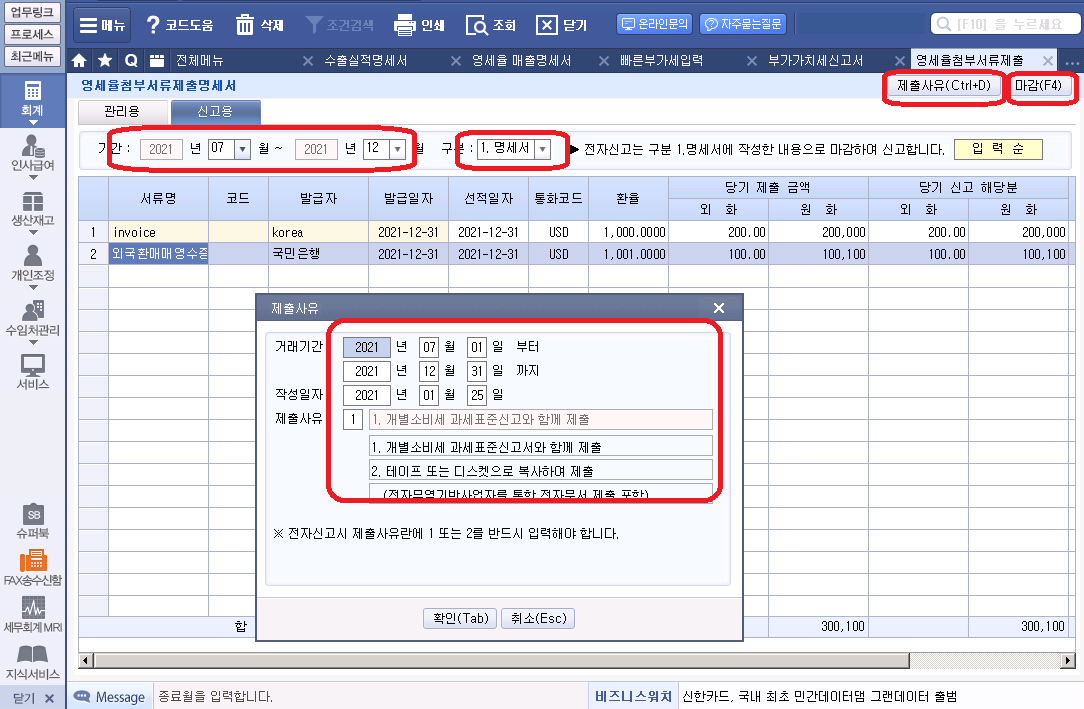
기간을 설정한 후 입력한 정보를 불러옵니다.
제출사유를 눌러서 신고할 기간을 입력한 뒤 작성일자를 입력한뒤 제출사유까지 입력을 합니다
확인을 누른 후 마감을 눌러줍니다.
" 2. 수출실적 명세서 작성 "
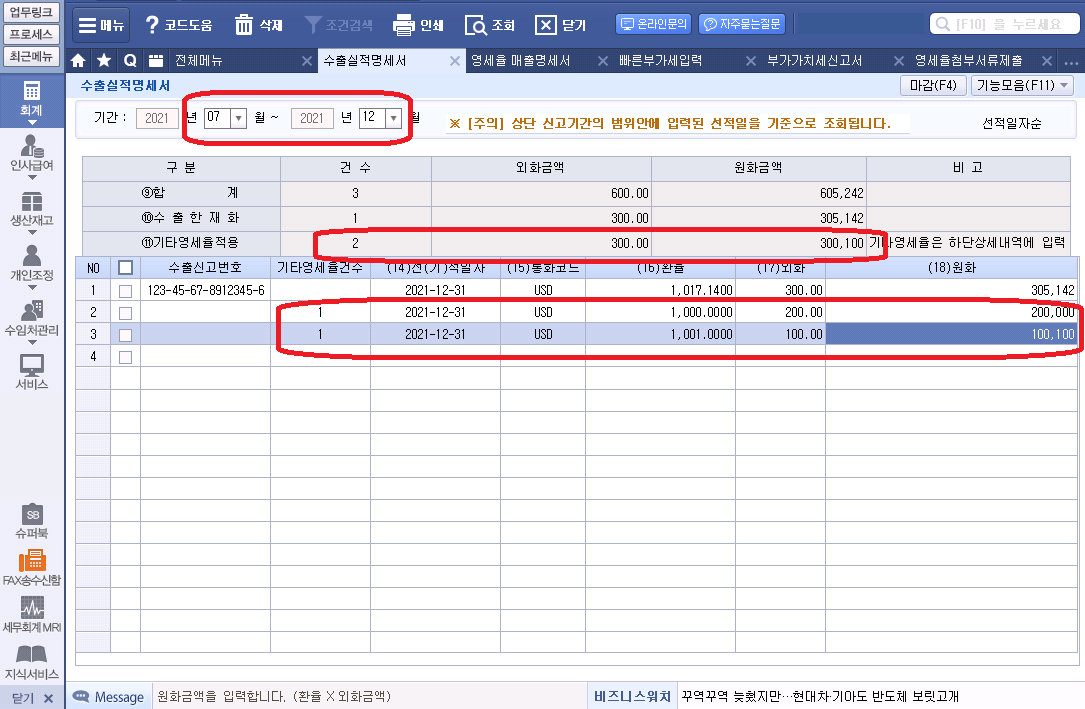
신고할 대상기간을 설정합니다.
기타 영세율에 영세율 매출명세서에 작성한 정보를 입력합니다.
상단의 기타 영세율 적용 외화 금액 원화금액이 영세율 매출명세서의 금액과 일치하는지 확인합니다.
" 3. 영세율 매출명세서 작성 "

영세율 매출명세서에 수출실적 명세서의 금액을 입력합니다.
작성 후 닫기를 누르면 서식은 자동 저장됩니다.
여기까지 작성했다면 제출서류의 작성은 마무리되었습니다.
TIP. 다른 첨부 서식들도 있지만 여기까지 작성 후 세무서에 제출했을 경우 10년 정도 문제는 없었습니다.
" 4. 빠른 부가세 입력 "

수출실적 명세서 및 영세율 첨부서류제출의 공급가액 및 거래처 코드를 걸어 줍니다.
미입력시 부가세 신고서에 금액이 반영 안 됩니다.

입력을 마무리되었다면 부가세 신고서로 이동하여
영세율 매출명세서에 작성된 금액이 제대로 반영되었는지 확인까지 마치면
신고 준비가 완료됩니다.
더존 스마트 A를 이용한 수출신고 방법입니다. 이러한 방법으로 신고 시 지금까지 문제는 없었습니다.
실무에서 신고 시 참고용으로 이용하시기 바랍니다.
더존 스마트 A를 이용한 수출신고 방법에는 위에서 설명드린 방법 외에 기재 구매확인서 신고 방법이 있습니다.
기재 구매확인서 방법은 다음 글로 설명드리겠습니다.
★세금신고가 어려운땐 세무사나 전문가의 도움을 받으시길 바랍니다.
'더존 > 더존 스마트A' 카테고리의 다른 글
| [더존실무] 더존 스마트A 부가가치세 의제매입세액공제 신고 및 작성법 상세 설명 알려 드립니다. (0) | 2022.01.18 |
|---|---|
| [더존실무] 더존 스마트A 부가가치세 내국신용장.구매확인서 신고서류 작성및 신고방법상세 설명 알려드립니다. (0) | 2022.01.17 |
| [더존실무] 부가가치세 계정별 카드매입및 현금영수증 공제 가능여부 및 공제 대상에 대해 알려 드립니다. (0) | 2022.01.13 |
| [더존실무]더존 스마트A 부가가치세 신고 카드매입 업로드방법 및 사업용 신용카드 홈텍스 등록방법 상세.. (0) | 2022.01.11 |
| [더존실무]더존 스마트A 부가가치세 신고 전자세금계산서 불러오기 (0) | 2022.01.10 |